項目源碼和資源:Qt案例練習: qt各種小案例練習,有完整資源和完整代碼
1.案例1?
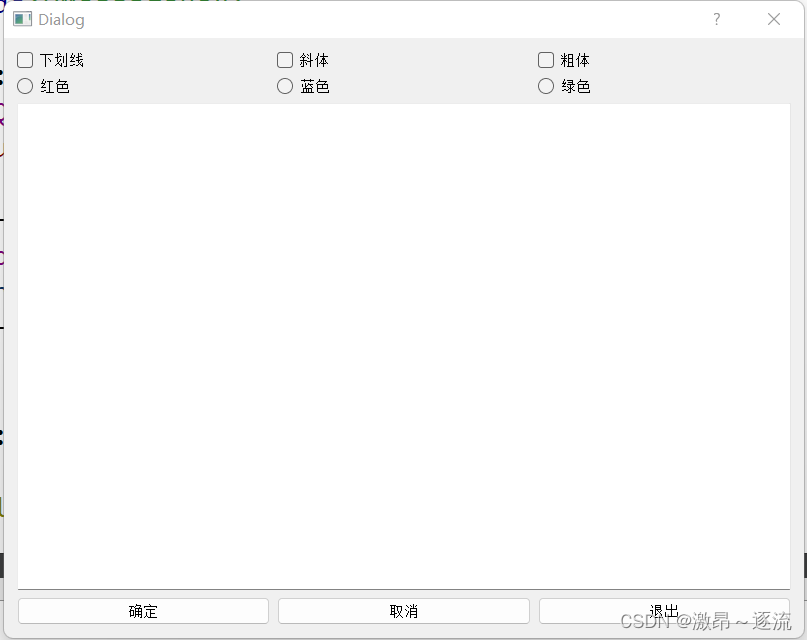
?項目需求:中間為文本框,當點擊上面的復選框和單選按鈕時,文本框內的文本會進行相應的變化。
?代碼如下:
#include "dialog.h"
#include "ui_dialog.h"
#include<QMessageBox>Dialog::Dialog(QWidget *parent): QDialog(parent), ui(new Ui::Dialog)
{ui->setupUi(this);QFont font=ui->textEdit->font();font.setPointSize(14);ui->textEdit->setFont(font);
}Dialog::~Dialog()
{delete ui;
}void Dialog::on_checkBoxUnderline_clicked(bool checked)
{//獲取文本的字體QFont font= ui->textEdit->font();font.setUnderline(checked);ui->textEdit->setFont(font);}void Dialog::on_checkBoxItalic_clicked(bool checked)
{//獲取文本的字體QFont font= ui->textEdit->font();font.setItalic(checked);ui->textEdit->setFont(font);
}void Dialog::on_checkBoxBold_clicked(bool checked)
{//獲取文本的字體QFont font= ui->textEdit->font();font.setBold(checked);ui->textEdit->setFont(font);
}void Dialog::on_radioButtonRed_clicked()
{//先獲取文本的調色板QPalette pal= ui->textEdit->palette();//void setColor(const QColor &color)//enum ColorRole { WindowText, Button, Light, Midlight, Dark, Mid,const QColor red(Qt::red);pal.setColor(QPalette::Text,red);ui->textEdit->setPalette(pal);}void Dialog::on_radioButtonBlue_clicked()
{//先獲取文本的調色板QPalette pal= ui->textEdit->palette();//void setColor(const QColor &color)//enum ColorRole { WindowText, Button, Light, Midlight, Dark, Mid,const QColor blue(Qt::blue);pal.setColor(QPalette::Text,blue);ui->textEdit->setPalette(pal);}void Dialog::on_radioButtonGreen_clicked()
{//先獲取文本的調色板QPalette pal= ui->textEdit->palette();//void setColor(const QColor &color)//enum ColorRole { WindowText, Button, Light, Midlight, Dark, Mid,const QColor green(Qt::green);pal.setColor(QPalette::Text,green);ui->textEdit->setPalette(pal);}void Dialog::on_pushButtonOk_clicked(bool checked)
{QMessageBox a;a.information(this,"提示","點擊了確定按鈕!!!");}void Dialog::on_pushButtonCancel_clicked()
{QMessageBox::information(this,"提示","點擊了取消按鈕!!!");
}void Dialog::on_pushButtonQuit_clicked()
{this->close();
}?2.案例2
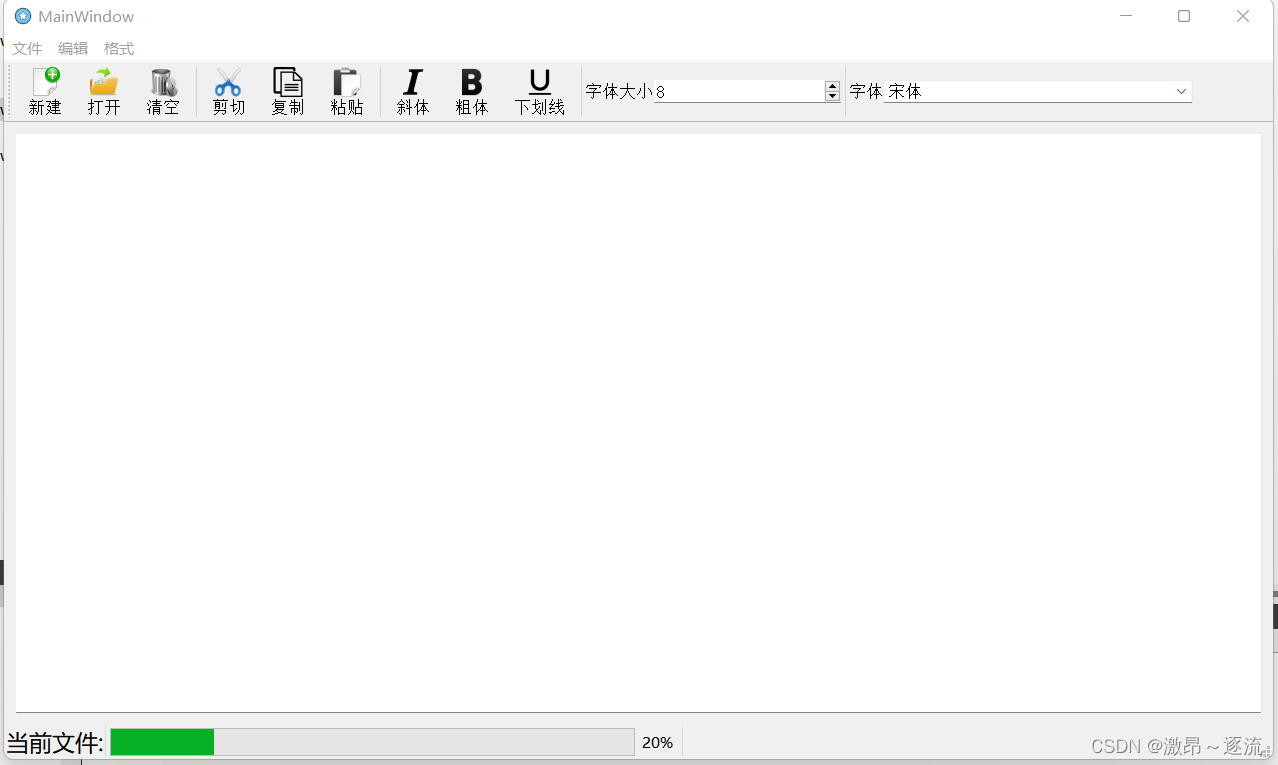
項目需求:完成上述的界面,中間是文本框,字體大小和字體都可以改變編輯框所有文字的樣式和大小,斜體,粗體,下劃線只能作用在光標選中的位置不是全部,當打開文件時,文件名會輸入在狀態欄的當前文件處,進度條顯示的字體大小的值。?
?代碼如下:
#ifndef MAINWINDOW_H
#define MAINWINDOW_H#include <QMainWindow>
#include<QLabel>
#include<QSpinBox>
#include<QProgressBar>
#include<QFontComboBox>QT_BEGIN_NAMESPACE
namespace Ui { class MainWindow; }
QT_END_NAMESPACEclass MainWindow : public QMainWindow
{Q_OBJECTpublic:MainWindow(QWidget *parent = nullptr);~MainWindow();private slots:void on_actionNew_triggered();void on_actionOpen_triggered();void on_actionClear_triggered();void on_actionCut_triggered();void on_actionCopy_triggered();void on_actionPaste_triggered();void on_actionItalic_triggered(bool checked);void on_actionBold_triggered(bool checked);void on_actionUnderline_triggered(bool checked);//設置微調框的槽函數//void valueChanged(int);void on_spinBox_valueChanged(int value);//給字體框設置槽函數//void currentFontChanged(const QFont &f);void on_fontComboBox_currentFontChanged(const QFont &font);private:Ui::MainWindow *ui;QLabel *labelFilename;QLabel*labelWritesize;QSpinBox*Spinbox;//微調框//給微調框設置進度條QProgressBar*progressbar;//添加字體框QFontComboBox*fontComboBox;//字體框標簽QLabel*fontLable;private://界面初始化void InitUI();
};
#endif // MAINWINDOW_H
#include "mainwindow.h"
#include "ui_mainwindow.h"
#include<QDebug>
#include<QMessageBox>
#include<QFileDialog>
#include<stdio.h>MainWindow::MainWindow(QWidget *parent): QMainWindow(parent), ui(new Ui::MainWindow)
{ui->setupUi(this);InitUI();
}MainWindow::~MainWindow()
{delete ui;
}void MainWindow::on_actionNew_triggered()
{QMessageBox::information(this,"提示","創建了新文件!!!");ui->textEdit->clear();
}void MainWindow::on_actionOpen_triggered()
{//調用打開文件對話框,并返回選擇的文件的文件名//static QString getOpenFileName(QWidget *parent = nullptr,//這個功能很強大QString filename=QFileDialog::getOpenFileName(this,"打開一個文件");QFile file(filename);// bool open(FILE *fh, QIODevice::OpenMode mode,//QFileDevice::FileHandleFlags handleFlags = DontCloseHandle)if(file.open(QIODevice::ReadOnly | QIODevice::Text)){//打開文件成功QString readline;//存儲讀取一行的數據//對數據流進行操作要構建流//QTextStream(FILE *fileHandle, QIODevice::OpenModeQTextStream stream(&file);//bool atEnd() const;是否到底了while(!stream.atEnd()){readline=stream.readLine();//讀取一行//將這一行放到編輯器中ui->textEdit->append(readline);}//將文件名放到狀態欄中labelFilename->setText("當前文件:"+filename);QFont font;font.setPointSize(12);labelFilename->setFont(font);ui->statusbar->addWidget(labelFilename);}else{//打開文件失敗QMessageBox::information(this,"提示","文件打開失敗!!!");}}void MainWindow::on_actionClear_triggered()
{ui->textEdit->clear();
}void MainWindow::on_actionCut_triggered()
{ui->textEdit->cut();
}void MainWindow::on_actionCopy_triggered()
{ui->textEdit->copy();
}void MainWindow::on_actionPaste_triggered()
{ui->textEdit->paste();
}void MainWindow::on_actionItalic_triggered(bool checked)
{//這次不能直接對所有文本進行編輯,必須是選中那部分則哪部分發生變化//QTextCursor textCursor() const;//光標選中的文字
// QTextCursor cursor=ui->textEdit->textCursor();
// QString str= cursor.selectedText();QTextCharFormat current=ui->textEdit->currentCharFormat();//固定格式
// QFont font;
// font.setPointSize(ui->textEdit->font().pointSize());
// font.setItalic(checked);
// current.setFont(font);//方式二//inline void setFontWeight(int weight)current.setFontItalic(checked);//合并當前字體ui->textEdit->mergeCurrentCharFormat(current);}void MainWindow::on_actionBold_triggered(bool checked)
{auto current=ui->textEdit->currentCharFormat();QFont font;font.setPointSize(ui->textEdit->font().pointSize());font.setBold(checked);current.setFont(font);//合并字體ui->textEdit->mergeCurrentCharFormat(current);
}void MainWindow::on_actionUnderline_triggered(bool checked)
{auto current=ui->textEdit->currentCharFormat();current.setFontUnderline(checked);//合并當前字體ui->textEdit->mergeCurrentCharFormat(current);
}void MainWindow::on_spinBox_valueChanged(int value)
{//將文本框中的字體進行改變QFont font;font.setPointSize(value);ui->textEdit->setFont(font);//進度條跟著改變progressbar->setValue(value);
}void MainWindow::on_fontComboBox_currentFontChanged(const QFont &font)
{//設置編輯區里面的字體ui->textEdit->setFont(font);
}void MainWindow::InitUI()
{labelFilename=new QLabel;labelFilename->setText("當前文件:");QFont font;font.setPointSize(14);labelFilename->setFont(font);ui->statusbar->addWidget(labelFilename);//初始化字體標簽labelWritesize=new QLabel;labelWritesize->setText("字體大小");ui->toolBar->addWidget(labelWritesize);//設置微調框Spinbox=new QSpinBox;Spinbox->setMinimum(8);Spinbox->setMaximum(50);ui->toolBar->addWidget(Spinbox);//關聯微調框槽函數和信號connect(Spinbox,SIGNAL(valueChanged(int)),this,SLOT(on_spinBox_valueChanged(int)));//初始化進度條progressbar=new QProgressBar;//設置進度條的最大值progressbar->setMaximum(50);progressbar->setValue(10);ui->statusbar->addWidget(progressbar);//設置分隔符ui->toolBar->addSeparator();//字體框標簽fontLable=new QLabel;fontLable->setText("字體");ui->toolBar->addWidget(fontLable);//初始化字體框fontComboBox=new QFontComboBox;fontComboBox->setMinimumWidth(160);ui->toolBar->addWidget(fontComboBox);//關聯字體框和槽函數connect(fontComboBox,SIGNAL(currentFontChanged(const QFont )),this,SLOT(on_fontComboBox_currentFontChanged(const QFont)));}
問題1:mergeCurrentCharFormat合并字體以哪個字體為主
?"mergeCurrentCharFormat" 通常是指將當前選定的文本格式與新的格式進行合并,以確定最終應用于文本的格式。合并操作通常會保留當前文本的一些格式設置,同時應用新的格式設置。因此,可以說當前選定的字體格式將作為主要格式,在合并操作中起到關鍵作用。
問題2:?setFontWeight()如何使用
QFont font;
font.setWeight(QFont::Bold); // 設置字體為粗體// 將字體應用到控件上,比如QLabel
ui->label->setFont(font);在上面的代碼中,
QFont::Bold?是一個枚舉值,表示粗體字體。您可以根據需要使用不同的枚舉值來設置不同的字體粗細,比如QFont::Normal?表示正常字體。
問題3:?currentCharFormat()作用
在Qt中,
currentCharFormat()?是 QTextEdit、QTextBrowser 等文本編輯控件中的一個函數,用于獲取當前光標位置或所選文本的字符格式。這個函數返回一個 QTextCharFormat 對象,該對象包含了當前文本的格式信息,如字體、顏色、粗細、斜體等。
問題4:c,c++,qt 分別如何讀取文件?
在C++中,可以使用fstream庫中的ifstream類來讀取文件。以下是一個簡單的示例代碼,演示如何打開一個文件并讀取其中的內容:
#include <iostream>
#include <fstream>int main() {std::ifstream file("example.txt");if (file.is_open()) {std::string line;while (std::getline(file, line)) {std::cout << line << std::endl;}file.close();} else {std::cout << "Unable to open file" << std::endl;}return 0;
}在C語言中,可以使用stdio.h庫中的FILE結構體和相關函數來讀取文件。以下是一個簡單的示例代碼,演示如何打開一個文件并讀取其中的內容:
#include <stdio.h>int main() {FILE *file;char buffer[100];file = fopen("example.txt", "r");if (file == NULL) {printf("Unable to open file\n");return 1;}while (fgets(buffer, 100, file) != NULL) {printf("%s", buffer);}fclose(file);return 0;
}在Qt中也可以使用C語言的方式來讀取文件,但通常推薦使用Qt提供的文件操作類來實現文件讀取操作,因為Qt的文件操作類更加方便、跨平臺,并且與Qt的信號槽機制結合更加靈活。
#include <QFile>
#include <QTextStream>
#include <QDebug>int main() {QFile file("example.txt");if (!file.open(QIODevice::ReadOnly | QIODevice::Text)) {qDebug() << "Unable to open file";return 1;}QTextStream in(&file);while (!in.atEnd()) {QString line = in.readLine();qDebug() << line;}file.close();return 0;
}問題5:QtoolBar如何添加分隔符
要在QToolBar中添加分隔符,可以使用QToolBar的addSeparator()方法
3.案例3?
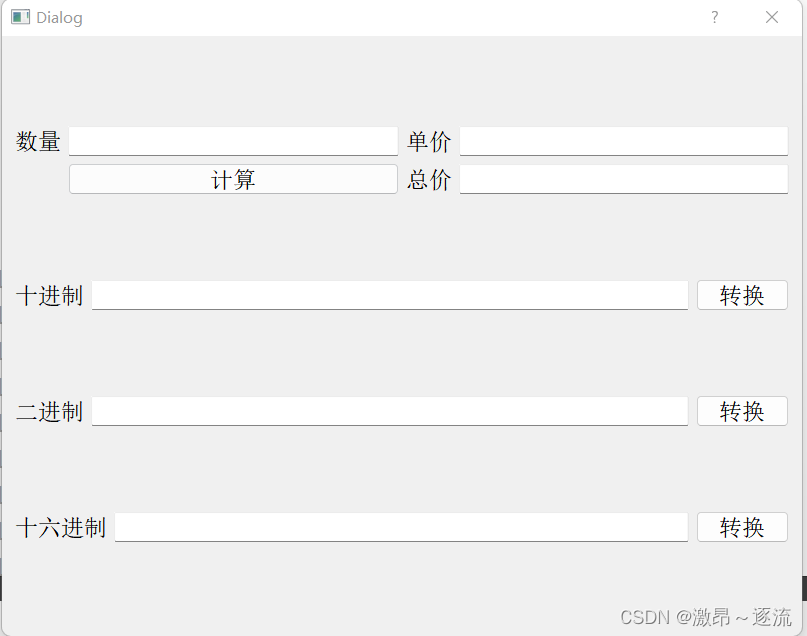
項目需求:上半部分可以輸入值進行計算,下班部分可以進行進制的轉換,注意可以設置一些提示信息,如果為空,提示后光標指定到要輸入的區域。?
代碼如下:?
#include "dialog.h"
#include "ui_dialog.h"
#include<QMessageBox>Dialog::Dialog(QWidget *parent): QDialog(parent), ui(new Ui::Dialog)
{ui->setupUi(this);
}Dialog::~Dialog()
{delete ui;
}void Dialog::on_pushButtonCount_clicked()
{//設置提示窗口if(ui->lineEditnumber->text().isEmpty()){QMessageBox::information(this,"提示","數量輸入值不能為空!!!");//將光標放到數量輸入編輯器中//ui->lineEditnumber->setCursorPosition(0);ui->lineEditnumber->setFocus();return;}else if(ui->lineEditsignal->text().isEmpty()){QMessageBox::information(this,"提示","單價輸入值不能為空!!!");//將光標放到單價輸入編輯器中//ui->lineEditnumber->setCursorPosition(0);ui->lineEditsignal->setFocus();return;}bool ret;int number=ui->lineEditnumber->text().toInt(&ret,10);double signal=ui->lineEditsignal->text().toDouble(&ret);double total=number*signal;QString strTotal=QString::asprintf("%0.2lf",total);ui->lineEdittotal->setText(strTotal);
}void Dialog::on_pushButton10_clicked()
{if(ui->lineEdit10->text().isEmpty()){QMessageBox::information(this,"提示","十進制輸入值不能為空!!!");ui->lineEdit10->setFocus();return;}bool ret;int number10=ui->lineEdit10->text().toInt(&ret,10);QString strnumber2=QString::number(number10,2);ui->lineEdit2_2->setText(strnumber2);QString strnumber16=QString::number(number10,16);ui->lineEdit16->setText(strnumber16);}void Dialog::on_pushButton2_clicked()
{if(ui->lineEdit2_2->text().isEmpty()){QMessageBox::information(this,"提示","二進制輸入值不能為空!!!");ui->lineEdit2_2->setFocus();return;}bool ret;int number2=ui->lineEdit2_2->text().toInt(&ret,2);QString strnumber10=QString::number(number2,10);ui->lineEdit10->setText(strnumber10);QString strnumber16=QString::number(number2,16);ui->lineEdit16->setText(strnumber16);}void Dialog::on_pushButton16_clicked()
{if(ui->lineEdit16->text().isEmpty()){QMessageBox::information(this,"提示","十六進制輸入值不能為空!!!");ui->lineEdit16->setFocus();return;}bool ret;int number16=ui->lineEdit16->text().toInt(&ret,16);QString strnumber10=QString::number(number16,10);ui->lineEdit10->setText(strnumber10);QString strnumber2=QString::number(number16,2);ui->lineEdit2_2->setText(strnumber2);}?問題1:如何進行光標設定
可以使用
setCursorPosition方法將光標位置設置在開頭或結尾,或者使用setFocus方法將焦點設置在QLineEdit上。以下是一個示例代碼:
// 創建一個QLineEdit對象
QLineEdit *lineEdit = new QLineEdit(this);// 如果lineEdit為空,將光標位置設置在開頭
if(lineEdit->text().isEmpty()) {lineEdit->setCursorPosition(0); // 將光標位置設置在開頭
}// 或者將焦點設置在lineEdit上
lineEdit->setFocus();4.案例4
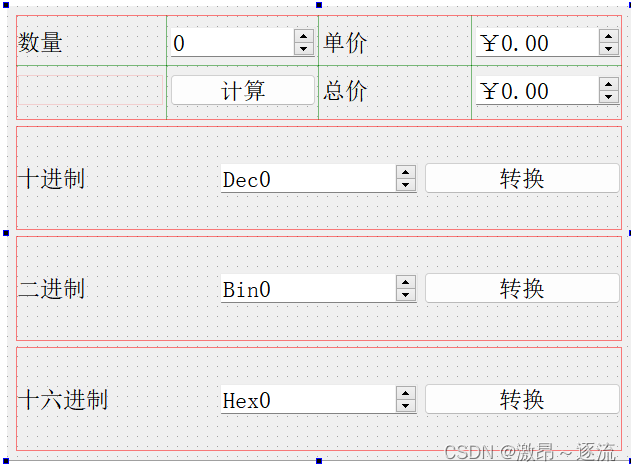
項目需求:使用spinbox微調框來設計如圖所示的計算器?
代碼如下:?
#include "dialog.h"
#include "ui_dialog.h"Dialog::Dialog(QWidget *parent): QDialog(parent), ui(new Ui::Dialog)
{ui->setupUi(this);InitUI();
}Dialog::~Dialog()
{delete ui;
}void Dialog::on_pushButtonCount_clicked()
{int number=ui->spinBoxnumber->value();double signal=ui->doubleSpinBoxsignal->value();double total=number*signal;ui->doubleSpinBoxtotal->setValue(total);
}void Dialog::on_pushButton10_clicked()
{int number10=ui->spinBox10->value();ui->spinBox2->setValue(number10);ui->spinBox16->setValue(number10);}void Dialog::on_pushButton2_clicked()
{int number2=ui->spinBox2->value();ui->spinBox10->setValue(number2);ui->spinBox16->setValue(number2);
}void Dialog::on_pushButton16_clicked()
{int number16=ui->spinBox16->value();ui->spinBox2->setValue(number16);ui->spinBox10->setValue(number16);
}void Dialog::InitUI()
{ui->spinBoxnumber->setMaximum(10000);ui->spinBoxnumber->setMinimum(0);ui->doubleSpinBoxsignal->setMaximum(10000);ui->doubleSpinBoxsignal->setMinimum(0);ui->doubleSpinBoxtotal->setMaximum(10000);ui->doubleSpinBoxtotal->setMinimum(0);ui->spinBox10->setMaximum(10000);ui->spinBox10->setMinimum(0);ui->spinBox2->setMaximum(10000000);ui->spinBox2->setMinimum(0);ui->spinBox16->setMaximum(10000);ui->spinBox16->setMinimum(0);}問題1:spinBox如何轉換進制
spinbox自帶了進制轉換的功能,使用displayIntergerBase(int)就可進行設定
5.案例5?
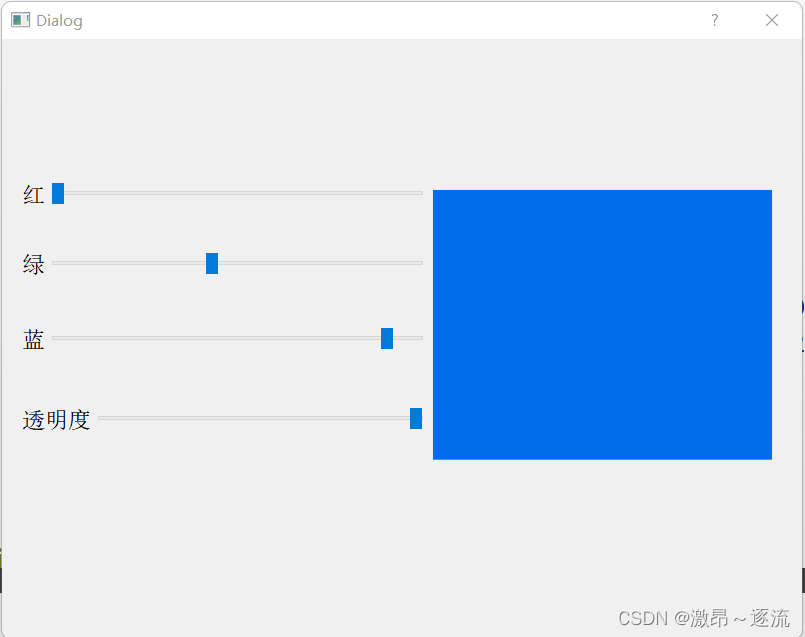
項目需求:可以拖動滑動條對編輯區進行顏色的改變?
代碼如下:
#include "dialog.h"
#include "ui_dialog.h"Dialog::Dialog(QWidget *parent): QDialog(parent), ui(new Ui::Dialog)
{ui->setupUi(this);InitUI();}Dialog::~Dialog()
{delete ui;
}void Dialog::InitUI()
{//設置滑動條的數值大小ui->horizontalSliderRed->setMinimum(0);ui->horizontalSliderRed->setMaximum(255);ui->horizontalSliderGreen->setMinimum(0);ui->horizontalSliderGreen->setMaximum(255);ui->horizontalSliderBlue->setMinimum(0);ui->horizontalSliderBlue->setMaximum(255);ui->horizontalSlidertransparency->setMinimum(0);ui->horizontalSlidertransparency->setMaximum(255);}void Dialog::on_horizontalSliderRed_valueChanged(int value)
{Q_UNUSED(value);//告訴編譯器不適用這個參數int red=ui->horizontalSliderRed->value();int green=ui->horizontalSliderGreen->value();int blue=ui->horizontalSliderBlue->value();int alpha=ui->horizontalSlidertransparency->value();//透明度QColor color=QColor::fromRgb(red,green,blue,alpha);//將調色板拿出//const QPalette &palette() const;QPalette pal=ui->textEdit->palette();pal.setColor(QPalette::Base,color);ui->textEdit->setPalette(pal);}void Dialog::on_horizontalSliderGreen_valueChanged(int value)
{Q_UNUSED(value);//告訴編譯器不適用這個參數int red=ui->horizontalSliderRed->value();int green=ui->horizontalSliderGreen->value();int blue=ui->horizontalSliderBlue->value();int alpha=ui->horizontalSlidertransparency->value();//透明度QColor color=QColor::fromRgb(red,green,blue,alpha);//將調色板拿出//const QPalette &palette() const;QPalette pal=ui->textEdit->palette();pal.setColor(QPalette::Base,color);ui->textEdit->setPalette(pal);}void Dialog::on_horizontalSliderBlue_valueChanged(int value)
{Q_UNUSED(value);//告訴編譯器不適用這個參數int red=ui->horizontalSliderRed->value();int green=ui->horizontalSliderGreen->value();int blue=ui->horizontalSliderBlue->value();int alpha=ui->horizontalSlidertransparency->value();//透明度QColor color=QColor::fromRgb(red,green,blue,alpha);//將調色板拿出//const QPalette &palette() const;QPalette pal=ui->textEdit->palette();pal.setColor(QPalette::Base,color);ui->textEdit->setPalette(pal);}void Dialog::on_horizontalSlidertransparency_valueChanged(int value)
{Q_UNUSED(value);//告訴編譯器不適用這個參數int red=ui->horizontalSliderRed->value();int green=ui->horizontalSliderGreen->value();int blue=ui->horizontalSliderBlue->value();int alpha=ui->horizontalSlidertransparency->value();//透明度QColor color=QColor::fromRgb(red,green,blue,alpha);//將調色板拿出//const QPalette &palette() const;QPalette pal=ui->textEdit->palette();pal.setColor(QPalette::Base,color);ui->textEdit->setPalette(pal);}
?問題1.palette.setColor(role,color)使用說明
palette.setColor(role, color)?是QPalette類中的一個方法,用于設置調色板中特定角色(role)的顏色為指定的顏色(color)。這個方法可以用來自定義控件的顏色和背景色。下面是關于
palette.setColor(role, color)方法的詳細說明:
- role:表示調色板中的角色,可以是預定義的一些角色,如
windowText(窗口文本顏色)、window(窗口背景色)等。您可以使用QPalette.ColorRole枚舉類型來指定角色,也可以直接使用整數值。例如,QPalette.WindowText表示窗口文本顏色的角色。- color:表示要設置的顏色,可以是QColor對象或者顏色的RGB值。您可以使用QColor類來創建顏色對象,也可以直接使用Qt中的預定義顏色,如
Qt.blue。示例代碼中的
palette.setColor(window.backgroundRole(), QColor(Qt.blue))就是使用palette.setColor(role, color)方法來設置窗口的背景色為藍色。這樣,窗口的背景色就會變成藍色。
6.案例6?
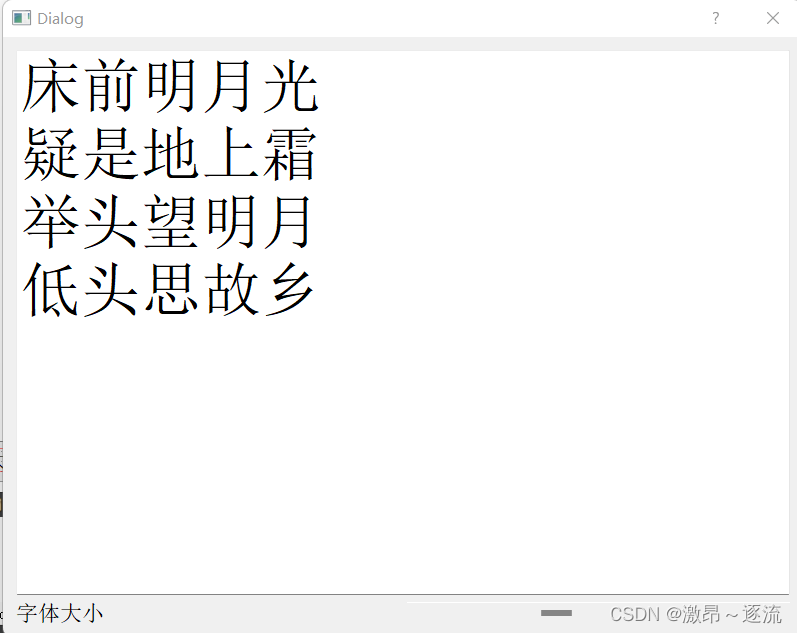
項目需求:拖動滾動條可以改變自己大小?
代碼如下:
void Dialog::on_horizontalScrollBar_valueChanged(int value)
{//獲取文本字體QFont font=ui->plainTextEdit->font();font.setPointSize(value);ui->plainTextEdit->setFont(font);}7.案例7

項目需求:拖動表盤,下面的值會發生改變?
代碼如下:
#include "dialog.h"
#include "ui_dialog.h"Dialog::Dialog(QWidget *parent): QDialog(parent), ui(new Ui::Dialog)
{ui->setupUi(this);InitUI();}Dialog::~Dialog()
{delete ui;
}void Dialog::dial_valueChanged(int value)
{//表盤數值發生變化后label值改變ui->label->setText(QString::number(value)+"KM/H");ui->progressBar->setValue(value);
}void Dialog::InitUI()
{//設置表盤的屬性ui->dial->setMaximum(200);ui->dial->setMinimum(0);//關聯槽信號connect(ui->dial,SIGNAL(valueChanged(int )),this,SLOT(dial_valueChanged(int)));//初始化進度條ui->progressBar->setMaximum(200);ui->progressBar->setMinimum(0);ui->progressBar->setFormat("%p%");//默認值
}8.案例8
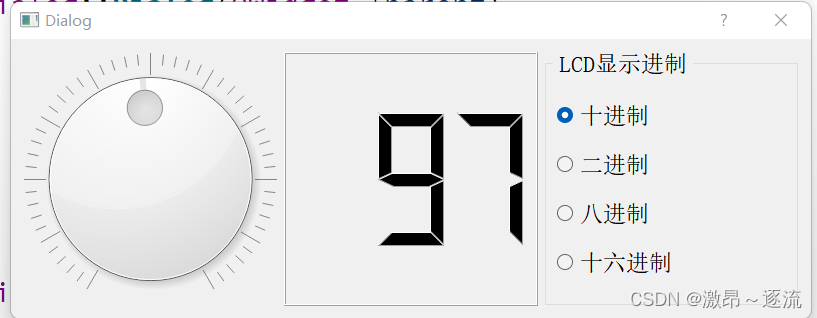
項目需求:移動表盤時,lcd顯示數字會發生改變,同樣要有進制變換功能。
代碼如下:
#include "dialog.h"
#include "ui_dialog.h"Dialog::Dialog(QWidget *parent): QDialog(parent), ui(new Ui::Dialog)
{ui->setupUi(this);InitUI();
}Dialog::~Dialog()
{delete ui;
}void Dialog::on_radioButton10_clicked()
{ui->lcdNumber->setDecMode();ui->lcdNumber->setDigitCount(3);
}void Dialog::on_dial_valueChanged(int value)
{//ui->lcdNumber->setDigitCount(value);數字位數ui->lcdNumber->display(value);
}void Dialog::on_radioButton2_clicked()
{ui->lcdNumber->setBinMode();ui->lcdNumber->setDigitCount(8);
}void Dialog::on_radioButton8_clicked()
{ui->lcdNumber->setOctMode();ui->lcdNumber->setDigitCount(3);
}void Dialog::on_radioButton16_clicked()
{ui->lcdNumber->setHexMode();ui->lcdNumber->setDigitCount(3);
}void Dialog::InitUI()
{ui->dial->setMaximum(200);ui->dial->setMinimum(0);}
9.案例9

項目需求:點擊獲取當前時間按鈕會跟新所有的開始時間,當持續時間發生改變時,結束時間也會變化。
代碼如下:?
#include "dialog.h"
#include "ui_dialog.h"Dialog::Dialog(QWidget *parent): QDialog(parent), ui(new Ui::Dialog)
{ui->setupUi(this);
}Dialog::~Dialog()
{delete ui;
}void Dialog::on_spinBoxDateLast_valueChanged(int arg1)
{QDate newdate=ui->dateEditStart->date();newdate=newdate.addDays(arg1);ui->dateEditEnd->setDate(newdate);}void Dialog::on_pushButtonGettime_clicked()
{//獲取當前時間QTime time=QTime::currentTime();ui->timeEditStart->setTime(time);QDate date=QDate::currentDate();ui->dateEditStart->setDate(date);QDateTime datetime=QDateTime::currentDateTime();ui->dateTimeEditStart->setDateTime(datetime);
}void Dialog::on_spinBoxTimeLast_valueChanged(int arg1)
{//Qtime 的持續時間改變QTime newtime=ui->timeEditStart->time();int add=60*60*arg1;newtime=newtime.addSecs(add);ui->timeEditEnd->setTime(newtime);}void Dialog::on_spinBoxDatetimeLast_valueChanged(int arg1)
{//Q_REQUIRED_RESULT QDateTime addDays(qint64 days) const;QDateTime newdatetime=ui->dateTimeEditStart->dateTime().addDays(arg1);ui->dateTimeEditEnd->setDateTime(newdatetime);}
10.案例10
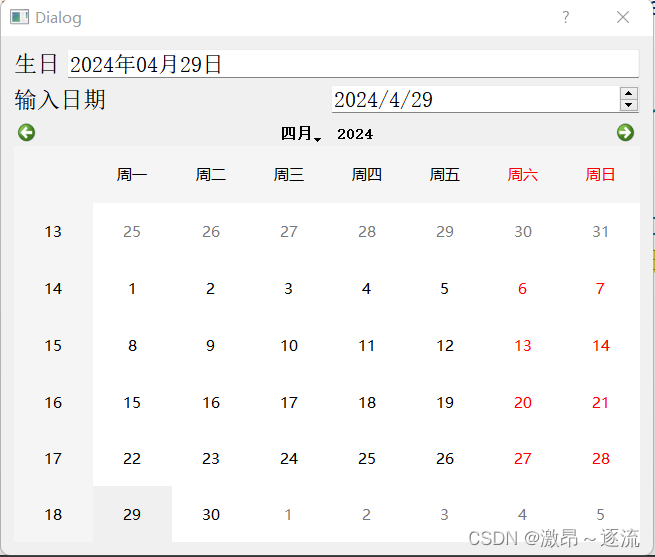
項目需求:當選擇日期時,可以同步的顯示
代碼如下:?
#include "dialog.h"
#include "ui_dialog.h"Dialog::Dialog(QWidget *parent): QDialog(parent), ui(new Ui::Dialog)
{ui->setupUi(this);
}Dialog::~Dialog()
{delete ui;
}void Dialog::on_dateEditInput_userDateChanged(const QDate &date)
{//將改變的日期顯示在label上QString str=date.toString("yyyy年MM月dd日");ui->lineEditbirth->setText(str);//顯示在calendar上ui->calendarWidget->setSelectedDate(date);
}void Dialog::on_calendarWidget_selectionChanged()
{//日歷的顯示在label上QDate date=ui->calendarWidget->selectedDate();QString str=date.toString("yyyy年MM月dd日");ui->lineEditbirth->setText(str);//日歷顯示在dateEdit上ui->dateEditInput->setDate(date);}
問題1:date如何轉成QString?
#include <QCoreApplication>
#include <QDate>
#include <QDebug>int main(int argc, char *argv[])
{QCoreApplication a(argc, argv);// 創建一個QDate對象QDate date = QDate::currentDate();// 將QDate轉換為QStringQString dateString = date.toString("yyyy-MM-dd");// 輸出轉換后的日期字符串qDebug() << "Date as QString: " << dateString;return a.exec();
}在日期格式字符串中,每個字母和連字符都有特定的含義,用來指定日期和時間的格式。以下是"yyyy-MM-dd"日期格式的詳細解釋:
- "yyyy":代表四位數的年份,例如2024。
- "-":連字符用于分隔不同的日期部分。
- "MM":代表兩位數的月份,從01到12。
- "-":再次使用連字符分隔不同的日期部分。
- "dd":代表兩位數的日期,從01到31,根據具體月份而定。
因此,當使用"yyyy-MM-dd"格式時,日期會以"年-月-日"的形式顯示,
11.案例11?

項目需求:設置一個定時器的功能?
代碼如下:?
#include "dialog.h"
#include "ui_dialog.h"Dialog::Dialog(QWidget *parent): QDialog(parent), ui(new Ui::Dialog)
{ui->setupUi(this);InitUI();
}Dialog::~Dialog()
{delete ui;
}void Dialog::on_pushButtonStart_clicked()
{timer->start();
}void Dialog::on_pushButtonStop_clicked()
{timer->stop();
}void Dialog::time_out()
{//時間一到執行的動作static int count=0;ui->progressBar->setValue(count);if(count>ui->progressBar->maximum()){count=0;}count++;}void Dialog::InitUI()
{ui->progressBar->setMaximum(50);ui->progressBar->setValue(0);timer=new QTimer(this);timer->setInterval(50);//定時間隔,單位ms//Qt::CoarseTimer//Coarse timers try to keep accuracy within 5% of the desired intervaltimer->setTimerType(Qt::CoarseTimer);//精度較低connect(timer,SIGNAL(timeout()),this,SLOT(time_out()));}
?問題1:定時器使用方法
Qt提供了兩種定時器類:QTimer和QElapsedTimer。
1.使用Qtimer
QTimer* timer = new QTimer(this); // 創建一個定時器對象
connect(timer, &QTimer::timeout, this, &MyClass::onTimer); // 連接定時器的timeout信號到槽函數
timer->start(1000); // 啟動定時器,參數為定時間隔(毫秒)// 槽函數
void MyClass::onTimer() {// 定時器觸發時執行的操作
}2.使用QElapsedTimer:
QElapsedTimer timer; // 創建一個計時器對象
timer.start(); // 開始計時// 在需要計時的地方調用elapsed()函數獲取已經過去的時間(毫秒)
qint64 elapsedTime = timer.elapsed();在使用定時器時,需要注意以下幾點:
- QTimer的timeout信號在指定的時間間隔內觸發,可以循環執行。
- 定時器的槽函數中應盡量避免耗時操作,避免阻塞事件循環。
- 在不再需要定時器時,應調用stop()函數停止定時器,并及時釋放定時器對象。
問題2:start(1000)表示的意思是什么?
timer->start(1000)中的參數1000表示定時器的定時間隔為1000毫秒(即1秒),而不是1秒后調用start函數。調用start()函數后,定時器會立即開始計時,并在每隔1000毫秒觸發一次timeout信號。所以定時器不會在1秒后調用start()函數,而是在調用start()函數后的1秒后第一次觸發timeout信號。
12.案例12

項目需求:當選擇相應的選項時,文本內容會跟著改變。?
代碼如下:?
#include "dialog.h"
#include "ui_dialog.h"Dialog::Dialog(QWidget *parent): QDialog(parent), ui(new Ui::Dialog)
{ui->setupUi(this);InitUI();
}Dialog::~Dialog()
{delete ui;
}void Dialog::on_comboBoxEdu_currentIndexChanged(const QString &arg1)
{//將值輸入到textEdit中QString str="學歷:"+arg1+" "+"城市:"+ui->comboBoxCity->currentText()+" "+"愛好:" + ui->comboBoxLike->currentText();ui->textEdit->setText(str);
}void Dialog::on_comboBoxCity_currentIndexChanged(const QString &arg1)
{//將值輸入到textEdit中QString str="學歷:"+ui->comboBoxEdu->currentText()+" "+"城市:"+arg1+" "+"愛好:" + ui->comboBoxLike->currentText();ui->textEdit->setText(str);
}void Dialog::on_comboBoxLike_currentIndexChanged(const QString &arg1)
{//將值輸入到textEdit中QString str="學歷:"+ui->comboBoxEdu->currentText()+" "+"城市:"+ui->comboBoxCity->currentText()+" "+"愛好:" + arg1;ui->textEdit->setText(str);
}void Dialog::InitUI()
{ui->comboBoxEdu->addItem("大專");QFont font=ui->comboBoxEdu->font();font.setPointSize(12);ui->comboBoxEdu->setFont(font);ui->comboBoxEdu->addItem("高中");ui->comboBoxEdu->addItem("本科");ui->comboBoxCity->addItem("北京");ui->comboBoxCity->addItem("上海");ui->comboBoxCity->addItem("廣州");QFont font1=ui->comboBoxCity->font();font1.setPointSize(12);ui->comboBoxCity->setFont(font1);QIcon *icon;icon=new QIcon;icon->addFile(":/new/images/basketball.png");ui->comboBoxLike->addItem("籃球");ui->comboBoxLike->setItemIcon(0,*icon);QFont font2=ui->comboBoxLike->font();font2.setPointSize(12);ui->comboBoxLike->setFont(font2);ui->comboBoxLike->setIconSize(QSize(48,48));QFont font3=ui->textEdit->font();font3.setPointSize(14);ui->textEdit->setFont(font);}
13.案例13
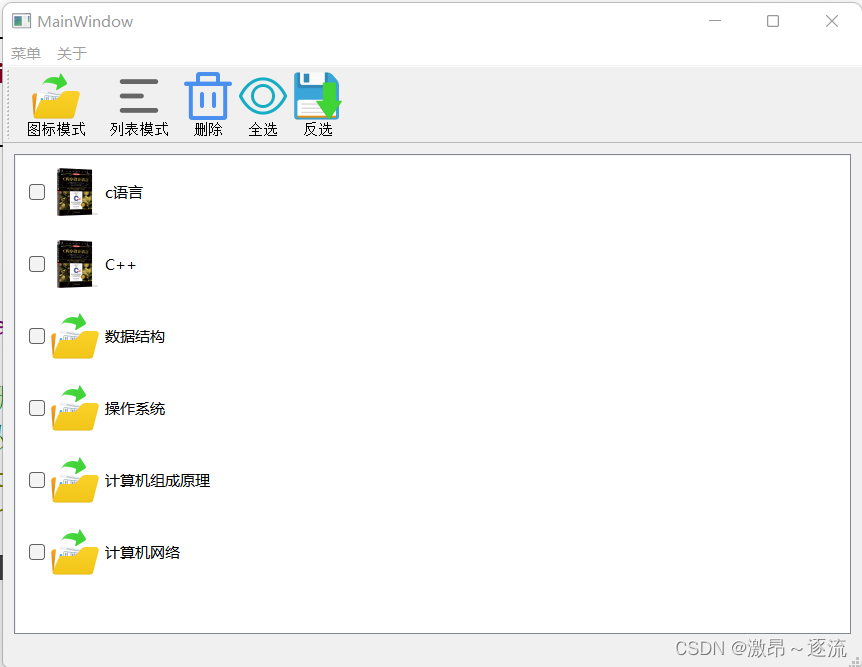
項目需求:設計如圖所示的案例,上面的按鈕可以實現相應的功能。?
代碼如下:?
#include "mainwindow.h"
#include "ui_mainwindow.h"MainWindow::MainWindow(QWidget *parent): QMainWindow(parent), ui(new Ui::MainWindow)
{ui->setupUi(this);InitUI();
}MainWindow::~MainWindow()
{delete ui;
}void MainWindow::InitUI()
{ui->listWidget->setIconSize(QSize(48,48));QListWidgetItem*item=new QListWidgetItem;item->setText("c語言");QIcon icon;icon.addFile(":/new/images/C.jpg");item->setIcon(icon);ui->listWidget->addItem(item);ui->listWidget->setSpacing(10);//設置空白行item=new QListWidgetItem;item->setText("C++");QIcon icon1;icon1.addFile(":/new/images/C.jpg");item->setIcon(icon1);ui->listWidget->addItem(item);ui->listWidget->setSpacing(10);item=new QListWidgetItem;item->setText("數據結構");QIcon icon2;icon2.addFile(":/new/images/icon.png");item->setIcon(icon2);ui->listWidget->addItem(item);ui->listWidget->setSpacing(10);item=new QListWidgetItem;item->setText("操作系統");QIcon icon3;icon3.addFile(":/new/images/icon.png");item->setIcon(icon3);ui->listWidget->addItem(item);ui->listWidget->setSpacing(10);item=new QListWidgetItem;item->setText("計算機組成原理");QIcon icon4;icon4.addFile(":/new/images/icon.png");item->setIcon(icon4);ui->listWidget->addItem(item);ui->listWidget->setSpacing(10);item=new QListWidgetItem;item->setText("計算機網絡");QIcon icon5;icon5.addFile(":/new/images/icon.png");item->setIcon(icon5);ui->listWidget->addItem(item);//在圖標模式下,拖動窗口大小的同時,能夠自動的調整函數和列數ui->listWidget->setResizeMode(QListView::Adjust);//設置不可拖動ui->listWidget->setDragEnabled(false);//開始復選框全部為沒選for(int i=0;i<ui->listWidget->count();i++){ui->listWidget->item(i)->setCheckState(Qt::Unchecked);}}void MainWindow::on_actionIcon_triggered()
{ui->listWidget->setViewMode(QListView::IconMode);//設置水平布局,否則在圖標模式下,只有一行多列ui->listWidget->setFlow(QListView::LeftToRight);ui->listWidget->setSpacing(50);//設置不可拖動ui->listWidget->setDragEnabled(false);
}void MainWindow::on_actionList_triggered()
{ui->listWidget->setViewMode(QListView::ListMode);ui->listWidget->setFlow(QListView::TopToBottom);ui->listWidget->setSpacing(10);}void MainWindow::on_actionDel_triggered()
{//刪除選中的項目//從后往前刪除int count=ui->listWidget->count();for(int i=count-1;i>=0;i--){if(ui->listWidget->item(i)->isSelected()){//被選中了,刪除QListWidgetItem*item= ui->listWidget->takeItem(i);delete item;}}
}void MainWindow::on_actionAll_triggered()
{//全選for(int i=0;i<ui->listWidget->count();i++){ui->listWidget->item(i)->setCheckState(Qt::Checked);}
}void MainWindow::on_actionInvert_triggered()
{//反選for(int i=0;i<ui->listWidget->count();i++){if(ui->listWidget->item(i)->checkState()){ui->listWidget->item(i)->setCheckState(Qt::Unchecked);}else{ui->listWidget->item(i)->setCheckState(Qt::Checked);}}
}
14.案例14
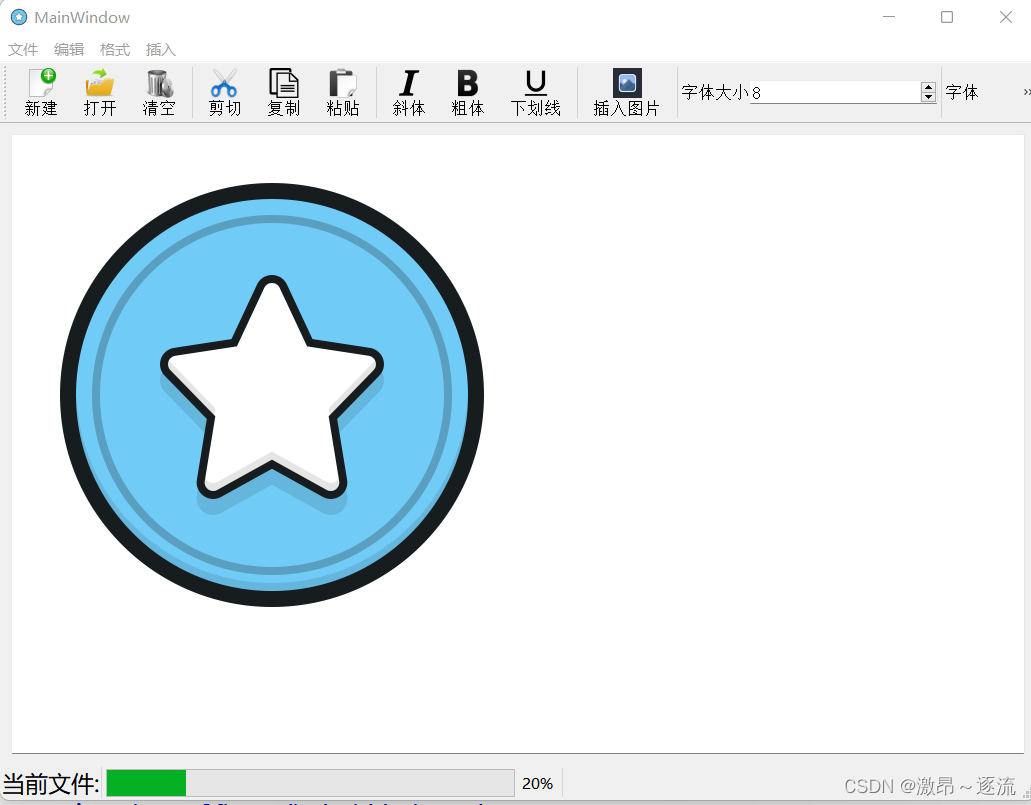
項目需求:在案例2的基礎上添加插入圖片的功能。??
代碼如下:?
#include "mainwindow.h"
#include "ui_mainwindow.h"
#include<QDebug>
#include<QMessageBox>
#include<QFileDialog>
#include<stdio.h>MainWindow::MainWindow(QWidget *parent): QMainWindow(parent), ui(new Ui::MainWindow)
{ui->setupUi(this);InitUI();
}MainWindow::~MainWindow()
{delete ui;
}void MainWindow::on_actionNew_triggered()
{QMessageBox::information(this,"提示","創建了新文件!!!");ui->textEdit->clear();
}void MainWindow::on_actionOpen_triggered()
{//調用打開文件對話框,并返回選擇的文件的文件名//static QString getOpenFileName(QWidget *parent = nullptr,//這個功能很強大QString filename=QFileDialog::getOpenFileName(this,"打開一個文件");QFile file(filename);// bool open(FILE *fh, QIODevice::OpenMode mode,//QFileDevice::FileHandleFlags handleFlags = DontCloseHandle)if(file.open(QIODevice::ReadOnly | QIODevice::Text)){//打開文件成功QString readline;//存儲讀取一行的數據//對數據流進行操作要構建流//QTextStream(FILE *fileHandle, QIODevice::OpenModeQTextStream stream(&file);//bool atEnd() const;是否到底了while(!stream.atEnd()){readline=stream.readLine();//讀取一行//將這一行放到編輯器中ui->textEdit->append(readline);}//將文件名放到狀態欄中labelFilename->setText("當前文件:"+filename);QFont font;font.setPointSize(12);labelFilename->setFont(font);ui->statusbar->addWidget(labelFilename);}else{//打開文件失敗QMessageBox::information(this,"提示","文件打開失敗!!!");}}void MainWindow::on_actionClear_triggered()
{ui->textEdit->clear();
}void MainWindow::on_actionCut_triggered()
{ui->textEdit->cut();
}void MainWindow::on_actionCopy_triggered()
{ui->textEdit->copy();
}void MainWindow::on_actionPaste_triggered()
{ui->textEdit->paste();
}void MainWindow::on_actionItalic_triggered(bool checked)
{//這次不能直接對所有文本進行編輯,必須是選中那部分則哪部分發生變化//QTextCursor textCursor() const;//光標選中的文字
// QTextCursor cursor=ui->textEdit->textCursor();
// QString str= cursor.selectedText();QTextCharFormat current=ui->textEdit->currentCharFormat();//固定格式
// QFont font;
// font.setPointSize(ui->textEdit->font().pointSize());
// font.setItalic(checked);
// current.setFont(font);//方式二//inline void setFontWeight(int weight)current.setFontItalic(checked);//合并當前字體ui->textEdit->mergeCurrentCharFormat(current);}void MainWindow::on_actionBold_triggered(bool checked)
{auto current=ui->textEdit->currentCharFormat();QFont font;font.setPointSize(ui->textEdit->font().pointSize());font.setBold(checked);current.setFont(font);//合并字體ui->textEdit->mergeCurrentCharFormat(current);
}void MainWindow::on_actionUnderline_triggered(bool checked)
{auto current=ui->textEdit->currentCharFormat();current.setFontUnderline(checked);//合并當前字體ui->textEdit->mergeCurrentCharFormat(current);
}void MainWindow::on_spinBox_valueChanged(int value)
{//將文本框中的字體進行改變QFont font;font.setPointSize(value);ui->textEdit->setFont(font);//進度條跟著改變progressbar->setValue(value);
}void MainWindow::on_fontComboBox_currentFontChanged(const QFont &font)
{//設置編輯區里面的字體//ui->textEdit->setFont(font);//出過bugauto current=ui->textEdit->currentCharFormat();current.setFontFamily(font.family());ui->textEdit->mergeCurrentCharFormat(current);
}void MainWindow::on_InsertIcon_triggered()
{//插入圖片QString fileName=QFileDialog::getOpenFileName(this,"選擇本地圖片");if(fileName.isEmpty()){return ;}//html格式QString str=QString::asprintf("<img src=%s",fileName.toStdString().c_str());ui->textEdit->insertHtml(str);//在光標位置插入HTML
}void MainWindow::InitUI()
{//設置插入圖片的動作QAction *InsertIcon=new QAction(this);InsertIcon->setText("插入圖片");InsertIcon->setToolTip("插入圖片");//工具提示QIcon Insert_Icon;Insert_Icon.addFile(":/new/images/InsertIcon.jpg");InsertIcon->setIcon(Insert_Icon);ui->toolBar->addAction(InsertIcon);ui->toolBar->addSeparator();labelFilename=new QLabel;labelFilename->setText("當前文件:");QFont font;font.setPointSize(14);labelFilename->setFont(font);ui->statusbar->addWidget(labelFilename);//初始化字體標簽labelWritesize=new QLabel;labelWritesize->setText("字體大小");ui->toolBar->addWidget(labelWritesize);//設置微調框Spinbox=new QSpinBox;Spinbox->setMinimum(8);Spinbox->setMaximum(50);ui->toolBar->addWidget(Spinbox);//關聯微調框槽函數和信號connect(Spinbox,SIGNAL(valueChanged(int)),this,SLOT(on_spinBox_valueChanged(int)));//初始化進度條progressbar=new QProgressBar;//設置進度條的最大值progressbar->setMaximum(50);progressbar->setValue(10);ui->statusbar->addWidget(progressbar);//設置分隔符ui->toolBar->addSeparator();//字體框標簽fontLable=new QLabel;fontLable->setText("字體");ui->toolBar->addWidget(fontLable);//初始化字體框fontComboBox=new QFontComboBox;fontComboBox->setMinimumWidth(160);ui->toolBar->addWidget(fontComboBox);//關聯字體框和槽函數connect(fontComboBox,SIGNAL(currentFontChanged(const QFont )),this,SLOT(on_fontComboBox_currentFontChanged(const QFont)));//關聯插入圖片的槽函數connect(InsertIcon,SIGNAL(triggered()),this,SLOT(on_InsertIcon_triggered()));}
問題1:QFileDialog打開文件用法
要在Qt中打開一個文件對話框,可以使用QFileDialog類。下面是使用QFileDialog打開文件對話框的步驟:
包含QFileDialog頭文件:
#include <QFileDialog>調用QFileDialog::getOpenFileName函數
QString fileName = QFileDialog::getOpenFileName(this,tr("Open File"), "",tr("All Files (*);;Text Files (*.txt)"));
- 第一個參數是指定父窗口,一般傳入this表示當前窗口為父窗口。
- 第二個參數是指定對話框的標題。
- 第三個參數是指定默認打開的文件路徑。
- 第四個參數是指定過濾器,篩選文件類型。多個過濾器可以使用兩個分號進行分隔。
調用上述函數后,用戶將看到一個打開文件對話框,選擇文件后,將會返回選擇的文件名。
根據返回的文件名進行后續處理,比如讀取文件內容或者進行其他操作。
注意:在使用QFileDialog打開文件對話框前,需要確保在.pro文件中添加QT += widgets,以確保對話框能夠正常彈出。
15.案例15?
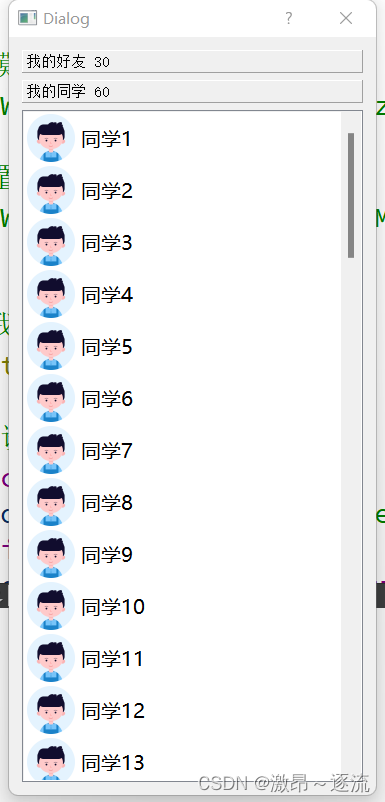
項目需求:設計如qq一樣的工具欄?。
?代碼如下:
#include "dialog.h"
#include "ui_dialog.h"
#include<QListView>Dialog::Dialog(QWidget *parent): QDialog(parent), ui(new Ui::Dialog)
{ui->setupUi(this);InitUI();
}Dialog::~Dialog()
{delete ui;
}void Dialog::InitUI()
{//清空原有的itemint count=ui->toolBox->count();for(int i=count-1;i>=0;i--){ui->toolBox->removeItem(i);}//初始化連個listWidgetlistWidgetFriend=new QListWidget;listWidgetStudent=new QListWidget;//設置圖片的到大小listWidgetFriend->setIconSize(QSize(48,48));QFont font;font.setPointSize(12);listWidgetFriend->setFont(font);for(int i=0;i<30;i++){QIcon*icon=new QIcon;icon->addFile(":/new/images/girl.png");QListWidgetItem*item=new QListWidgetItem;item->setText("好友"+QString::number(i+1));item->setIcon(*icon);listWidgetFriend->addItem(item);}//添加到toolBox中ui->toolBox->addItem(listWidgetFriend,"我的好友 30");//設置字體listWidgetStudent->setIconSize(QSize(48,48));QFont font1;font1.setPointSize(12);listWidgetStudent->setFont(font);//圖標模式下,可自行改變行和列
// listWidgetStudent->setResizeMode(QListView::Adjust);// //設置為圖表模式
// listWidgetStudent->setViewMode(QListView::IconMode);//設置我的同學列表for(int i=0;i<60;i++){//設置圖片QIcon icon;icon.addFile(":/new/images/boy.png");QListWidgetItem*item=new QListWidgetItem;item->setText("同學"+QString::number(i+1));item->setIcon(icon);listWidgetStudent->addItem(item);}//加入toolBox中ui->toolBox->addItem(listWidgetStudent,"我的同學 60");}16.案例16

?項目需求:使用界面設計師類對頭像部分進行封裝,達到以上的效果
代碼如下:?
#include "dialog.h"
#include "ui_dialog.h"
#include<QListView>Dialog::Dialog(QWidget *parent): QDialog(parent), ui(new Ui::Dialog)
{ui->setupUi(this);InitUI();
}Dialog::~Dialog()
{delete ui;
}void Dialog::InitUI()
{//清空原有的itemint count=ui->toolBox->count();for(int i=count-1;i>=0;i--){ui->toolBox->removeItem(i);}//初始化連個listWidgetlistWidgetFriend=new QListWidget;listWidgetStudent=new QListWidget;for(int i=0;i<30;i++){//自定義部件只能和原來的進行替換QListWidgetItem*item=new QListWidgetItem;item->setSizeHint(QSize(318,161));//相當與固定大小了listWidgetFriend->addItem(item);//初始化自定義部件myqqdefine=new Myqqdefine(this);myqqdefine->SetIcon(":/new/images/girl.png");myqqdefine->SetNname("好友"+QString::number(i+1));myqqdefine->Setinformation("好好學習,天天向上");listWidgetFriend->setItemWidget(item,myqqdefine);}//添加到toolBox中ui->toolBox->addItem(listWidgetFriend,"我的好友 30");//圖標模式下,可自行改變行和列
// listWidgetStudent->setResizeMode(QListView::Adjust);// //設置為圖表模式
// listWidgetStudent->setViewMode(QListView::IconMode);//設置我的同學列表for(int i=0;i<60;i++){//先插入一個項目,后面進行替換QListWidgetItem*item=new QListWidgetItem;item->setSizeHint(QSize(318,161));listWidgetStudent->addItem(item);myqqdefine=new Myqqdefine(this);myqqdefine->SetIcon(":/new/images/boy.png");myqqdefine->SetNname("同學"+QString::number(i+1));myqqdefine->Setinformation("有志者,事竟成");//替換listWidgetStudent->setItemWidget(item,myqqdefine);}//加入toolBox中ui->toolBox->addItem(listWidgetStudent,"我的同學 60");}問題1:setSizeHint(QSize(318,161))的作用
在Qt中,調用
setSizeHint函數并傳遞一個固定的大小參數,比如QSize(318,161),會將控件的大小提示設置為固定的大小。這意味著在布局管理器中使用該控件時,控件的大小會被建議為318x161像素。布局管理器會嘗試根據這個大小提示來布局控件,但最終布局的實際大小可能會受到布局管理器、窗口大小等因素的影響。因此,調用
setSizeHint函數并傳遞固定大小的參數會影響控件在布局中的大小,但并不會完全固定控件的大小。布局管理器仍然可以根據布局策略和其他因素來調整控件的大小。
問題2:setItemWidget(item, myqqdefine)是替換的作用嗎
listWidgetStudent->setItemWidget(item, myqqdefine)這行代碼的作用是將item上的控件替換為myqqdefine控件。在Qt中,QListWidget中的每個QListWidgetItem都可以包含一個控件,這個控件可以用setItemWidget方法來設置或替換。
17.案例17?
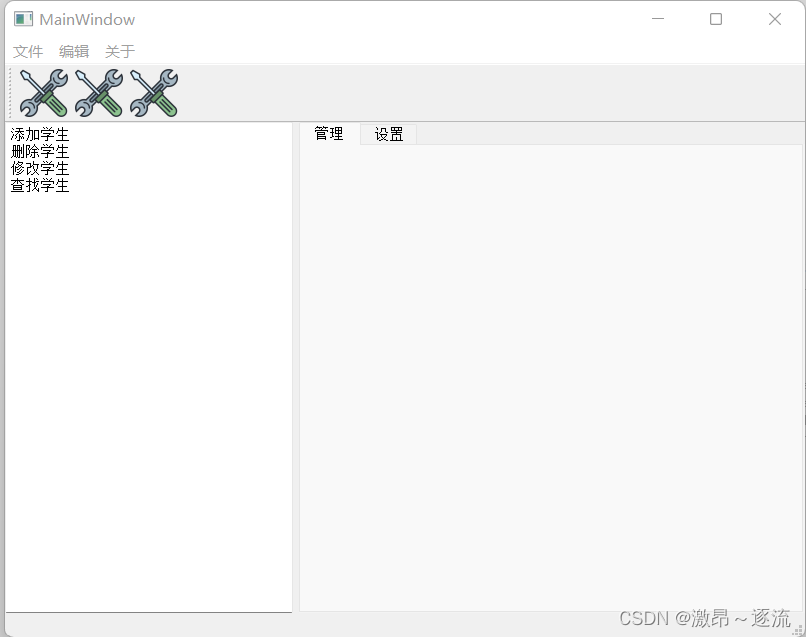
項目需求:使用分裂器達到上述要求 (簡單布局,無需代碼)
18.案例18
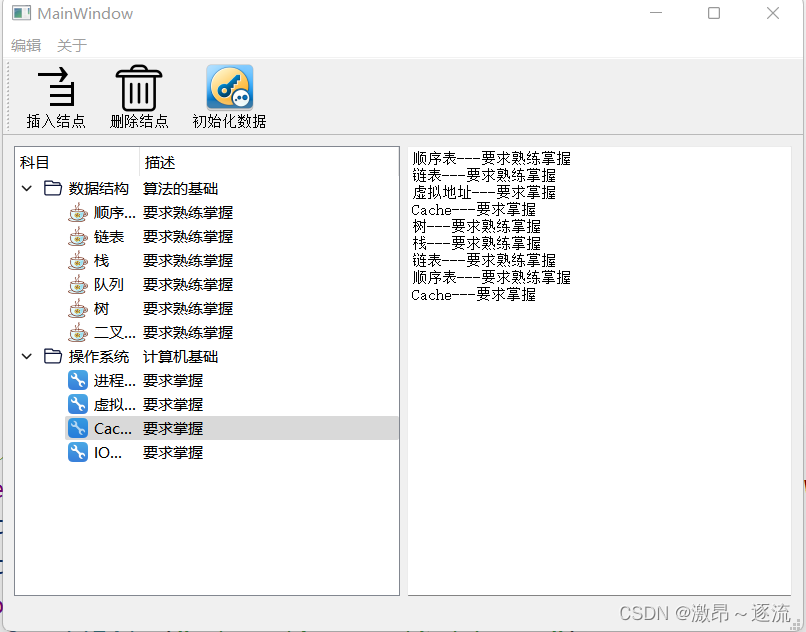
項目需求:使用QTreeWidget完成如圖所示的需求。?
代碼如下:?
#include "mainwindow.h"
#include "ui_mainwindow.h"MainWindow::MainWindow(QWidget *parent): QMainWindow(parent), ui(new Ui::MainWindow)
{ui->setupUi(this);InitUI();
}MainWindow::~MainWindow()
{delete ui;
}void MainWindow::on_actionInit_triggered()
{InitUI();
}void MainWindow::InitUI()
{ui->treeWidget->clear();//ui->treeWidget->setColumnCount(2);//設置列數QStringList list={"科目","描述"};ui->treeWidget->setHeaderLabels(list);//插入第一個頂層結點QTreeWidgetItem*root1=new QTreeWidgetItem(ui->treeWidget);//指定父節點root1->setText(0,"數據結構");root1->setText(1,"算法的基礎");QIcon icon1;icon1.addFile(":/new/images/fold.png");root1->setIcon(0,icon1);//設置第一個頂層結點孩子結點數據QStringList firstChile={"順序表","鏈表","棧","隊列","樹","二叉樹"};int count=firstChile.count();for(int i=0;i<count;i++){QTreeWidgetItem*child=new QTreeWidgetItem(root1);//指定父節點child->setText(0,firstChile[i]);//第0列child->setText(1,"要求熟練掌握");//第1列//設置圖片QIcon icon;icon.addFile(":/new/images/child1.png");child->setIcon(0,icon);}//插入第二個頂層結點QTreeWidgetItem *root2=new QTreeWidgetItem(ui->treeWidget);root2->setText(0,"操作系統");root2->setText(1,"計算機基礎");QIcon icon2;icon2.addFile(":/new/images/fold.png");root2->setIcon(0,icon2);//第二個頂層結點的孩子結點QStringList secondchild={"進程管理","虛擬地址","Cache","IO管理"};count=secondchild.count();for(int i=0;i<count;i++){QTreeWidgetItem*child=new QTreeWidgetItem(root2);//指定父節點child->setText(0,secondchild[i]);child->setText(1,"要求掌握");//設置圖片QIcon icon;icon.addFile(":/new/images/child2.png");child->setIcon(0,icon);}}void MainWindow::on_actionDel_triggered()
{//刪除結點//得通過父節點才能對當前結點進行刪除,所以找到父節點很關鍵//找到當前選中的結點QList<QTreeWidgetItem*>selectList = ui->treeWidget->selectedItems();for(auto it=selectList.constBegin();it!=selectList.constEnd();it++){auto item=*it;//判斷是否有父節點if(item->parent()==nullptr){//沒有父節點,是頂層結點//先找到索引,通過父節點,找到孩子結點的索引int index=ui->treeWidget->indexOfTopLevelItem(item);ui->treeWidget->takeTopLevelItem(index);}else{//不是頂層結點int index=item->parent()->indexOfChild(item);item->parent()->takeChild(index);}}}void MainWindow::on_treeWidget_itemSelectionChanged()
{//將選中的顯示在編輯區里QList<QTreeWidgetItem*> selectList=ui->treeWidget->selectedItems();for(int i=0;i<selectList.count();i++){QTreeWidgetItem*item=selectList[i];//輸出到編輯區中QString str=item->text(0)+"---"+item->text(1);ui->plainTextEdit->appendPlainText(str);}
}void MainWindow::on_actionInsert_triggered()
{//在當前位置插入結點//獲取當前的結點QTreeWidgetItem*item=ui->treeWidget->currentItem();if(item&&item->isSelected()){//有父節點QTreeWidgetItem*parent=item->parent();QTreeWidgetItem*itemNew= new QTreeWidgetItem;//可交互,可編輯,可選擇的itemNew->setFlags(Qt::ItemIsEnabled|Qt::ItemIsEditable|Qt::ItemIsSelectable);itemNew->setText(0,"未定義");itemNew->setText(1,"未定義");//用父節點選擇插入方式if(parent){//有父節點//設置圖片QIcon icon;//根據父節點,選擇插入的圖片QString str=parent->text(0);if(str=="數據結構"){icon.addFile(":/new/images/child1.png");}else if(str=="操作系統"){icon.addFile(":/new/images/child2.png");}itemNew->setIcon(0,icon);parent->insertChild(ui->treeWidget->currentIndex().row(),itemNew);}else{//設置圖片QIcon icon;icon.addFile(":/new/images/fold.png");itemNew->setIcon(0,icon);//插入根節點int index = ui->treeWidget->indexOfTopLevelItem(item);ui->treeWidget->insertTopLevelItem(index,itemNew);}}}
:AVL樹)
建模、調優)


)






)


)

![正點原子[第二期]Linux之ARM(MX6U)裸機篇學習筆記-17講 定時器按鍵消抖](http://pic.xiahunao.cn/正點原子[第二期]Linux之ARM(MX6U)裸機篇學習筆記-17講 定時器按鍵消抖)


